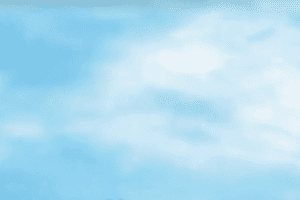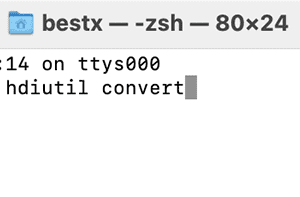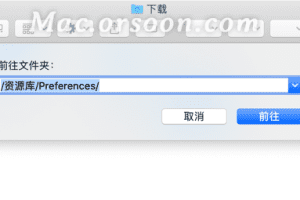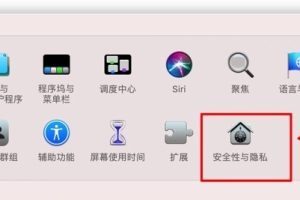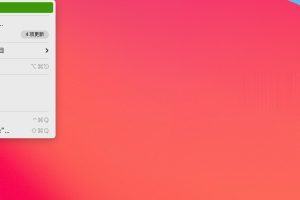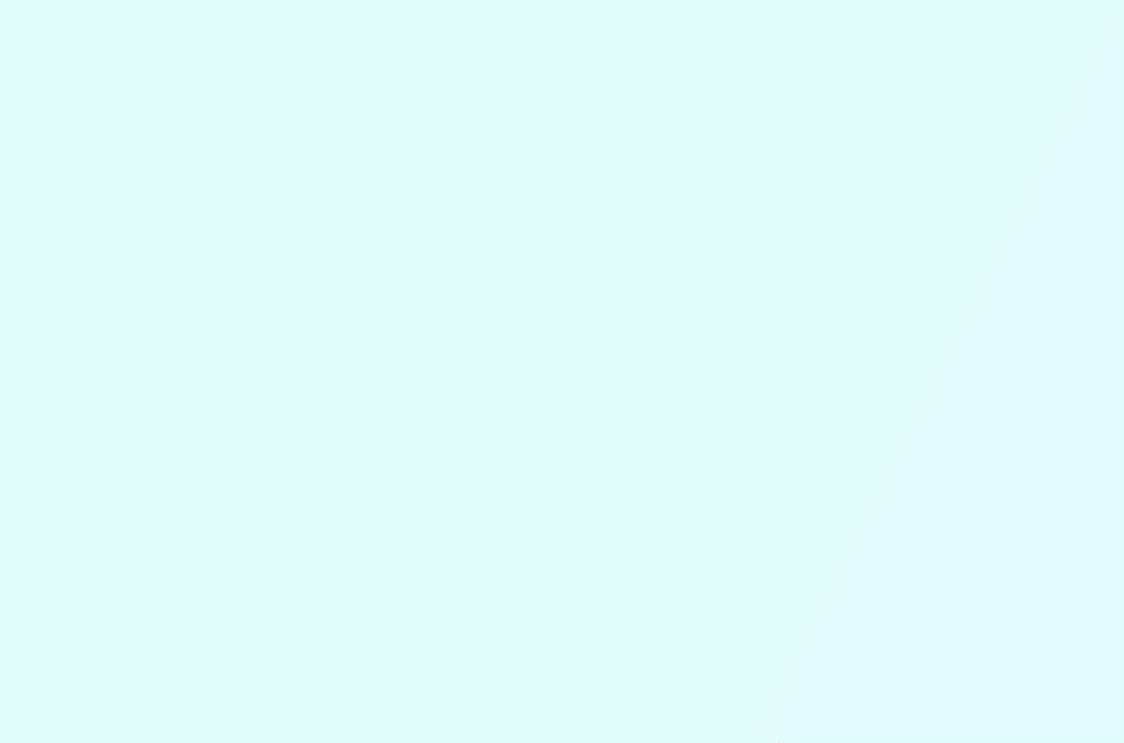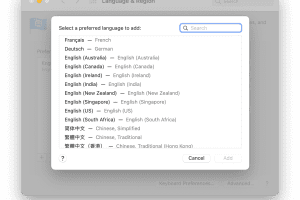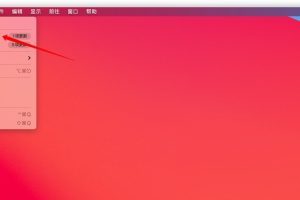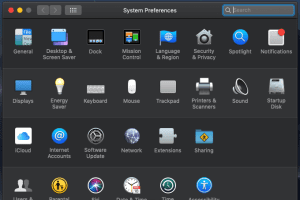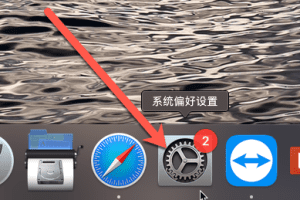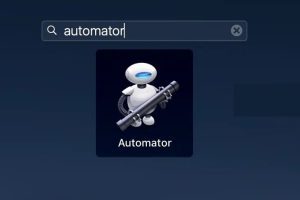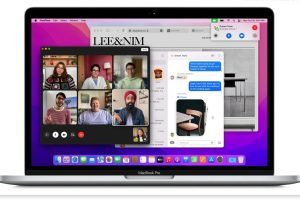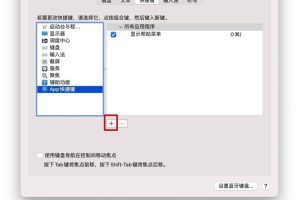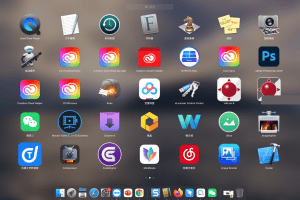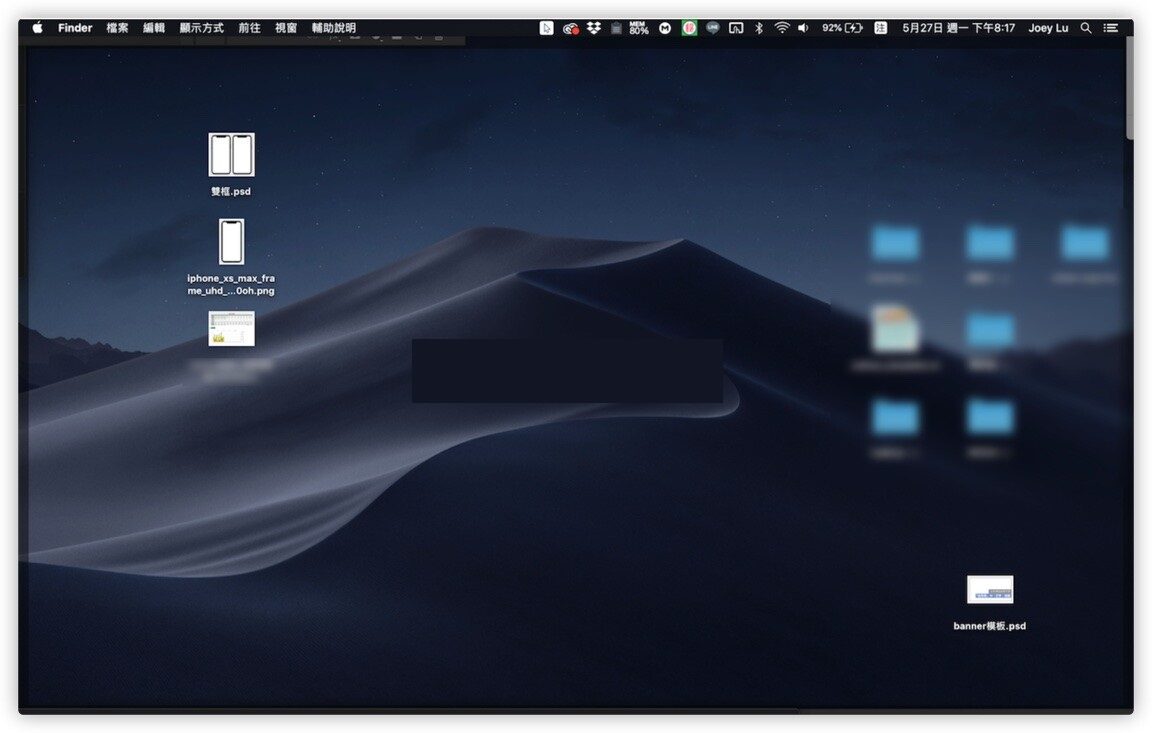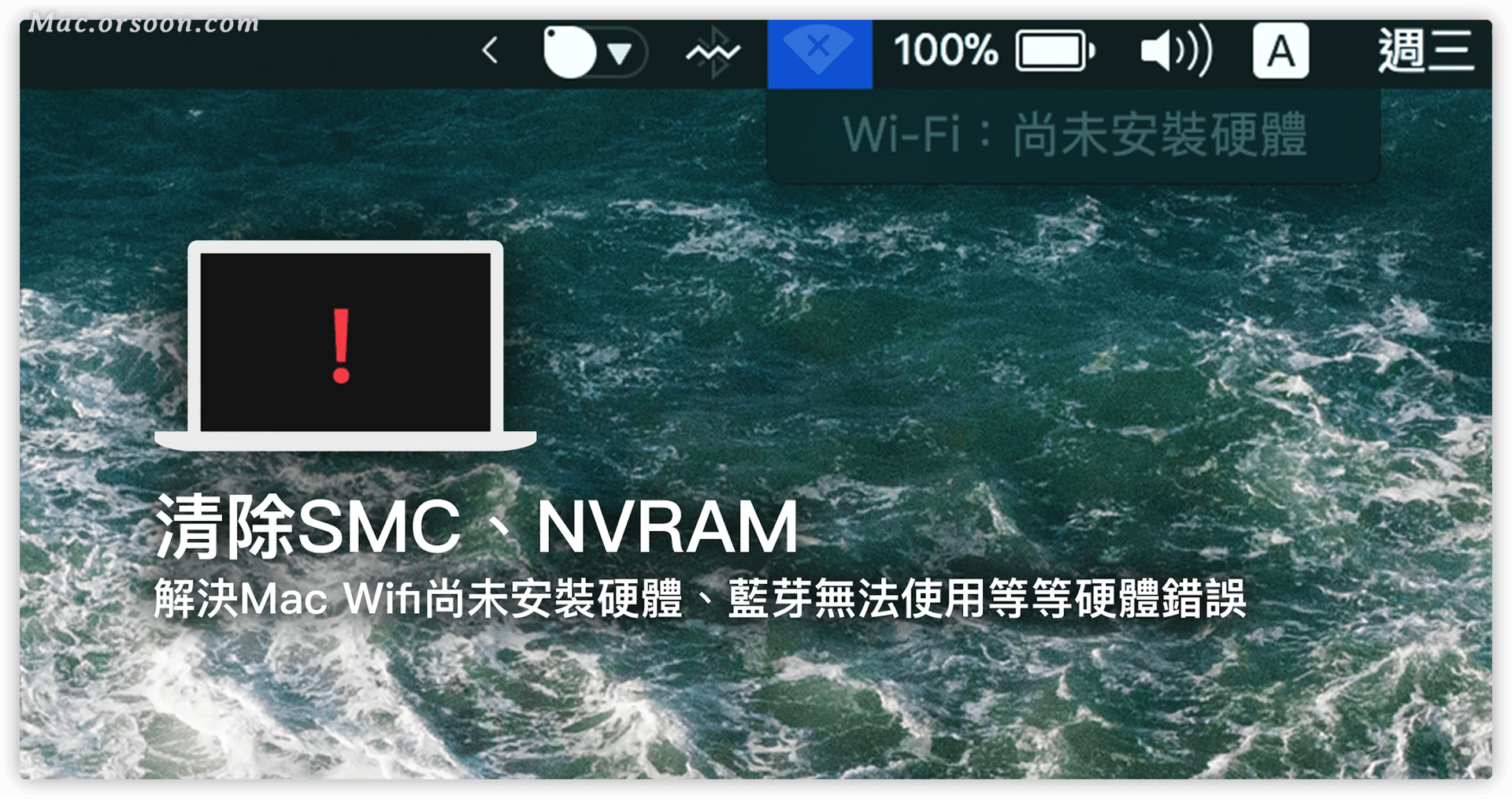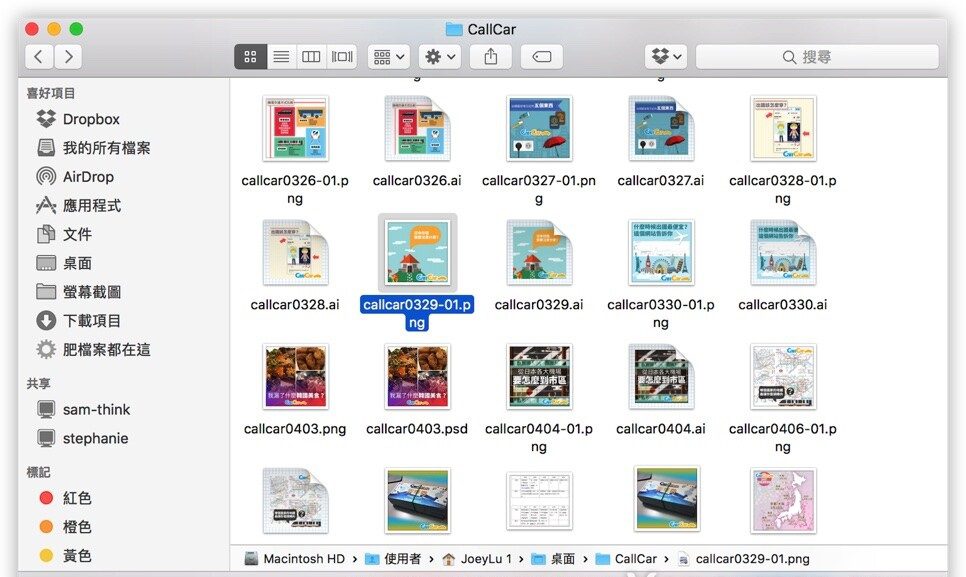一招轻松设置Mac电脑快速自动开机的方法
注意!注意!注意!安装必做:
1.安装本站软件前,请务必先"开启电脑任何来源"再安装。 点击查看"开启电脑任何来源"教程
2. 安装出现“已损坏,无法打开”,“无法检测是否包含恶意软件”,“Error”等相 关错误,请到【菜单栏->常见问题】查看解决办法。
出现如下问题点击下面图片查看解决办法:
相信有很多mac用户使用设置自动开机,这样能提高我们的工作效率。但有时候发现Mac的开机速度很慢,在我们需要时还没有完全启动,这是怎么回事儿?下面我们分析一下原因,看一下如何设置快速自动开机。
如何设置自动开机?
1.点击左上角的苹果,打开“系统偏好设置”
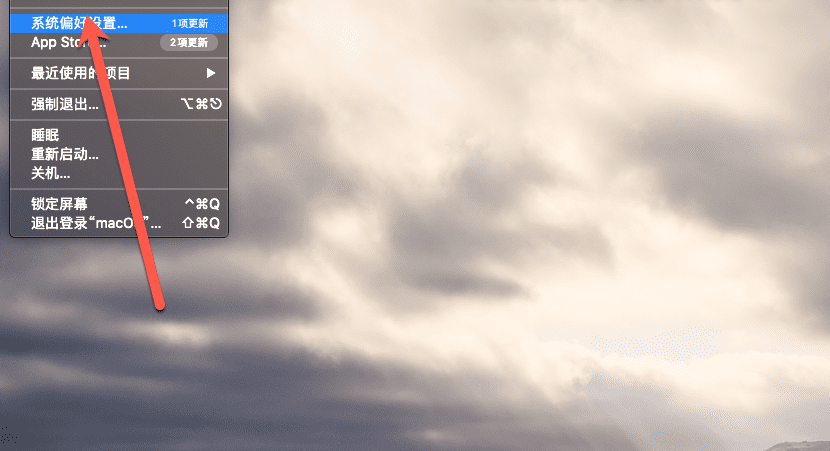
2.然后在设置功能中,找到节能。
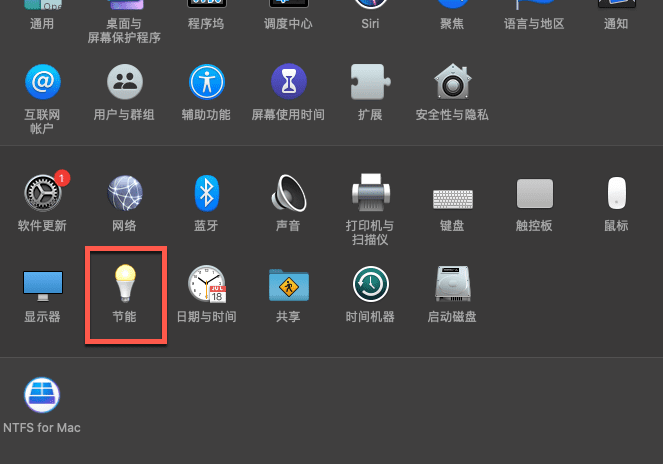
3.在“节能”设置界面选择右下角的“定时...”按钮。
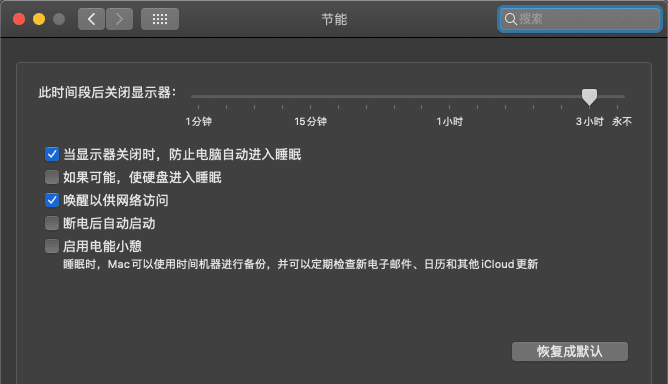
4.接着弹出小窗口,在“启动或唤醒”一栏前打上勾,可以自定义重复天数以及开机时间。
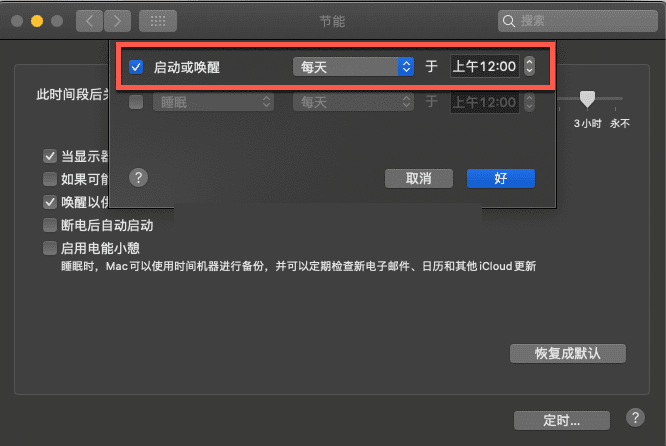
注意:Mac版本会提示必须在Mac连接电源时才可以使用定时开机。
如何加快开机速度?
1.尽量删除桌面文件
每次Mac启动都要对桌面的内容进行索引,为桌面每个文件建立缩略图标等等。因此,建议你可以把桌面上的文件尽可能的放入相应文件夹,分门别类。一来加快开机速度,二来也更加有条理。
2.去除启动加载程序
系统偏好的用户设定里可以去除一些不用的启动程序,你只需把那些程序前的钩子点去就行。通过Activity Monitor(活动监视器)程序,你可以看到后台运行程序的清单。
常见问题:
1、打开软件提示【鉴定错误】【认证错误】?详见:https://mac.33mac.com/archives/161
2、新疆、台湾、海外用户不能访问百度网盘?详见:https://mac.33mac.com/archives/165
3、Apple Silicon M1 芯片提示:因为出现问题而无法打开。详见:https://mac.33mac.com/archives/168
4、遇到:“XXX 已损坏,无法打开。移到废纸篓/推出磁盘映像。” 详见:https://www.33mac.com/archives/173
5、遇到:“无法打开“XXX”,因为Apple无法检查其是否包含恶意软件.” 详见:https://www.33mac.com/archives/150
6、遇到:“无法打开“XXX”,因为无法确定(验证)开发者身份?怎么解决。” 详见:https://mac.33mac.com/archives/183
7、激活软件不能更新,一旦更新,激活就失效!需要更新请卸载老版本,在本站下载最新版重新安装即可!